Il existe de nombreux utilitaires de partage de fichiers sur le Web. Certains d'entre eux sont basés sur CLI, et certains sont basés sur GUI. Lorsqu'il s'agit de partager ou de transférer des fichiers volumineux à partir de la ligne de commande sur Internet, il n'y en a que quelques-uns. L'un d'eux est Transfer.sh . Non, ce n'est pas un script, c'est un site Web. Le site Transfer.sh vous permet de partager des fichiers sur Internet à partir de la ligne de commande sous Linux, facilement et rapidement. Vous n'avez rien à installer sauf cURL ou wget . Ces utilitaires sont préinstallés sur la plupart des distributions Linux.
Transfer.sh vous permet de télécharger des fichiers jusqu'à 10 Go en une fois. Tous les fichiers partagés expirent automatiquement après 14 jours , vous n'avez donc pas à vous soucier de les supprimer manuellement. Nous pouvons télécharger un seul fichier ou un groupe de fichiers en une seule fois. Tous les fichiers peuvent être cryptés avant d'être téléchargés. Nous pouvons analyser les fichiers téléchargés à la recherche de logiciels malveillants ou de virus avec ClamAV ou VirusTotal. Et, bien sûr, c'est totalement GRATUIT. Pour plus de détails, consultez le lien de la page d'accueil du projet joint à la fin de ce guide.
Partager des fichiers sur Internet à partir de la ligne de commande à l'aide de transfer.sh sous Linux
Partager ou transférer des fichiers à l'aide de transfer.sh n'est pas un gros problème. Commençons par télécharger les fichiers.
Télécharger des fichiers à l'aide de Transfer.sh
Il vous suffit d'exécuter la commande suivante pour partager les fichiers :
$ curl --upload-file Amazon_s3_tutorial.pdf https://transfer.sh/Amazon_s3_tutorial.pdf
Ici, Amazon_s3_tutorial.pdf est le fichier de mon dossier d'accueil.
Exemple de résultat :
https://transfer.sh/S9ewb/Amazon_s3_tutorial.pdf
Lorsque le téléchargement est terminé, le service renvoie le lien de téléchargement unique du fichier. Vous pouvez transmettre cette URL à toute personne souhaitant télécharger et utiliser ce fichier.
Il est également possible de télécharger des fichiers en utilisant 'wget'.
$ wget --method PUT --body-file=/home/sk/file.pdf https://transfer.sh/file.pdf -O - -nv
Transfer.sh nous permet de télécharger plusieurs fichiers à la fois.
Pour télécharger plusieurs fichiers à la fois, exécutez :
$ curl -i -F [email protected]/home/sk/Downloads/bash_tips.pdf -F [email protected]/home/sk/Downloads/Docker.pdf https://transfer.sh/
Exemple de résultat :
HTTP/1.1 100 ContinueHTTP/1.1 200 OKDate :Sam, 08 Apr 2017 10:10:01 GMTContent-Type :text/plainContent-Length :75Connection :keep-aliveServer :Transfer.sh HTTP Server 1.0X-Made-With :<3 par DutchCodersX-Served-By :fièrement servi par DutchCodershttps://transfer.sh/E7MLa/bash_tips.pdfhttps://transfer.sh/E7MLa/Docker.pdf
Une fois le téléchargement terminé, Transfer.sh vous donnera un lien de téléchargement unique pour chaque fichier.
Télécharger des fichiers
Pour télécharger le fichier, exécutez simplement :
$ curl https://transfer.sh/S9ewb/Amazon_s3_tutorial.pdf -o Amazon_s3_tutorial.pdf
Exemple de résultat :
% Total % Reçu % Xferd Vitesse moyenne Temps Temps Temps Chargement actuel du téléchargement Total dépensé Vitesse restante100 693k 100 693k 0 0 171k 0 0:00:04 0:00:04 --:--:-- 171k
Vous pouvez également le prévisualiser et le télécharger à partir de votre navigateur Web. Placez simplement le lien de téléchargement dans la barre d'adresse de votre navigateur Web et cliquez sur télécharger bouton pour télécharger le fichier partagé.
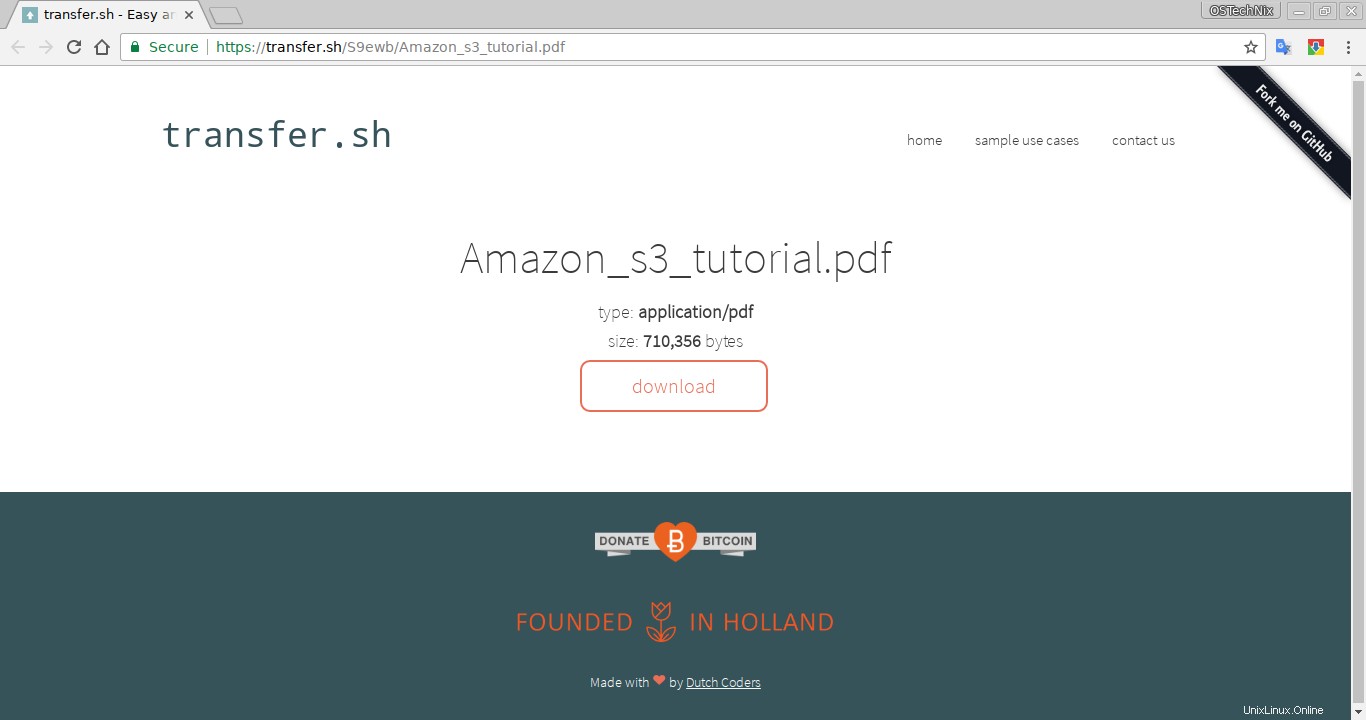
Télécharger des fichiers via le site Web transfer.sh
Crypter et télécharger des fichiers
Transfer.sh vous permet de crypter et de télécharger les fichiers.
Pour chiffrer et télécharger le fichier, exécutez :
$ cat /home/sk/file.txt|gpg -ac -o-|curl -X PUT --upload-file "-" https://transfer.sh/file.txt
Il vous sera demandé d'entrer une phrase de passe deux fois. Ensuite, transfer.sh vous donnera le lien de téléchargement du fichier crypté.
https://transfer.sh/140GMQ/file.txt
Décrypter et télécharger des fichiers
Pour décrypter et télécharger le fichier crypté ci-dessus, exécutez :
$ curl https://transfer.sh/140GMQ/file.txt|gpg -o-> /home/sk/ostechnix.txt
Exemple de résultat :
% Total % Received % Xferd Average Speed Time Time Time Current Dload Upload Total Spens Left Speed 0 0 0 0 0 0 0 0 --:--:-- --:--:-- --:-- :-- 0gpg :ATTENTION :aucune commande fournie. Essayer de deviner ce que vous voulez dire ...100 220 100 220 0 0 113 0 0:00:01 0:00:01 --:--:-- 113gpg :données cryptées AESgpg :cryptées avec 1 phrase de passe
Ajouter un alias
Si vous prévoyez d'utiliser fréquemment ce service, vous pouvez ajouter un alias à .bashrc ou .zshrc fichiers pour rendre cette commande encore plus facile.
Si vous utilisez le shell BASH, modifiez ~/.bashrc fichier :
$ sudo vi ~/.bashrc
Ajoutez les lignes suivantes à la fin.
transfer() { if [ $# -eq 0 ] ; then echo -e "Aucun argument spécifié. Usage :\necho transfer /tmp/test.md\ncat /tmp/test.md | transfer test.md" ; retour 1 ; fi tmpfile=$( mktemp -t transferXXX ); si tty -s ; then basefile=$(basename "$1" | sed -e 's/[^a-zA-Z0-9._-]/-/g'); curl --progress-bar --upload-file "$1" "https://transfer.sh/$basefile">> $tmpfile ; sinon curl --progress-bar --upload-file "-" "https://transfer.sh/$1">> $tmpfile; Fi; chat $tmpfile; rm -f $tmpfile; }
Enregistrez et fermez le fichier. Ensuite, exécutez la commande suivante pour appliquer les modifications enregistrées.
$ source ~/.bashrc
Maintenant, vous pouvez charger et télécharger des fichiers comme indiqué ci-dessous.
$ transfert fichier.txt
Exemple de résultat :
############################################## ################### 100.0%https://transfer.sh/yjRW9/file.txt
Lire connexe :
- Transférer des fichiers et des dossiers entre ordinateurs avec Croc
- Partager des fichiers entre des postes de travail Linux avec Warpinator
- Comment partager des fichiers en toute sécurité sur Internet avec Firefox Send
- Comment partager en toute sécurité des fichiers depuis la ligne de commande avec ffsend sous Linux
- PSiTransfer – Une solution de partage de fichiers open source simple et auto-hébergée
- OnionShare – Partagez des fichiers de toute taille de manière sécurisée et anonyme
Conclusion
Pour être honnête, je n'ai jamais entendu ou utilisé ce type d'outil de partage de fichiers auparavant. Pour autant que j'ai testé cet outil, il est vraiment facile et très rapide. Et oui, certains des services Web populaires tels que Google Drive, One Drive vous permettent également de partager et de transférer des fichiers sur Internet. Mais ils ont certaines limites. Vous devez avoir un compte enregistré pour utiliser ces services. Mais, transfer.sh n'a pas besoin de compte enregistré. Plus important encore, vous n'avez pas besoin de quitter votre terminal ni d'installer d'applications supplémentaires pour partager les fichiers.
Si vous connaissez des outils de partage de fichiers en ligne de commande similaires, veuillez m'en informer dans la section des commentaires ci-dessous. Je suis tout ouïe !